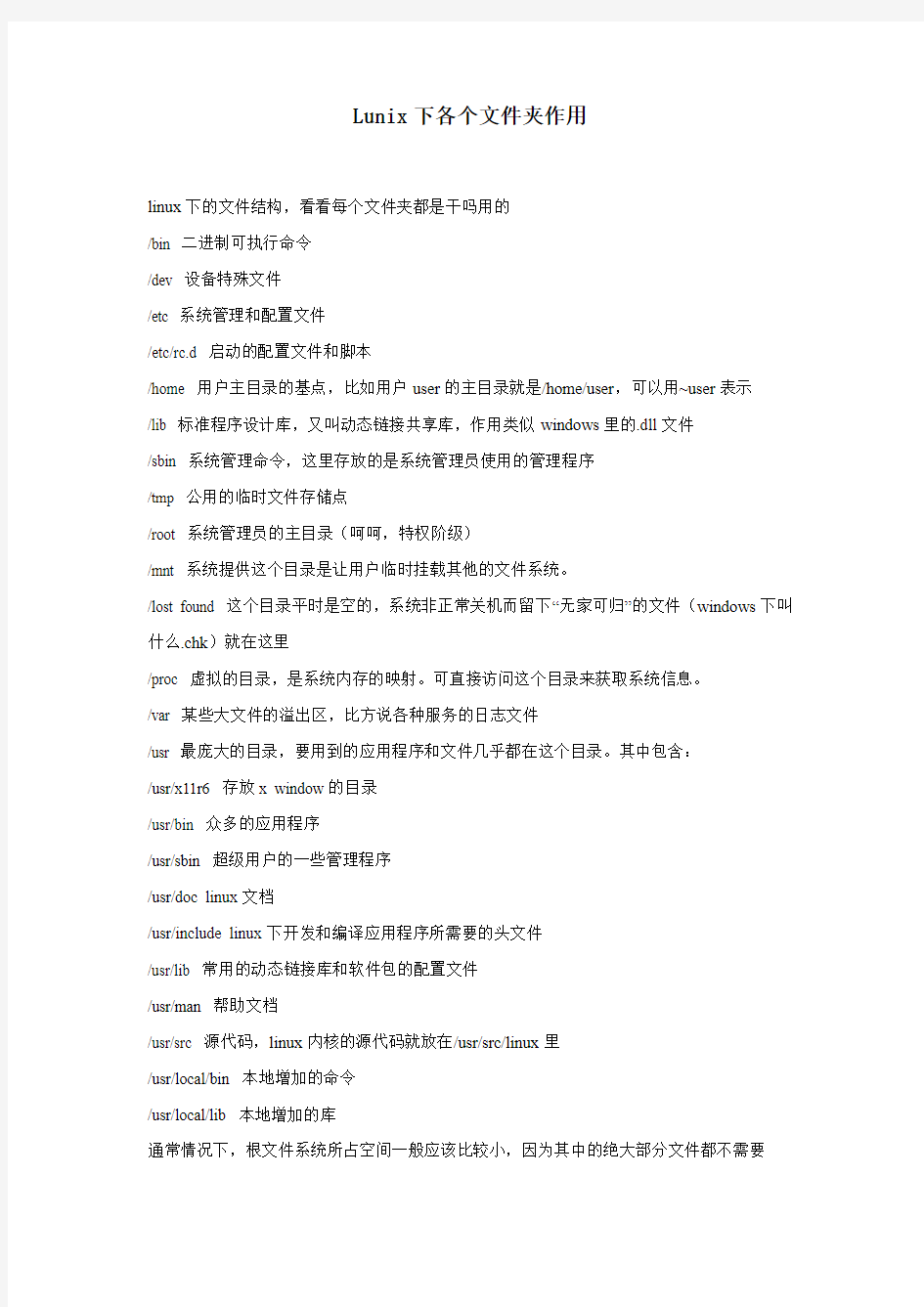
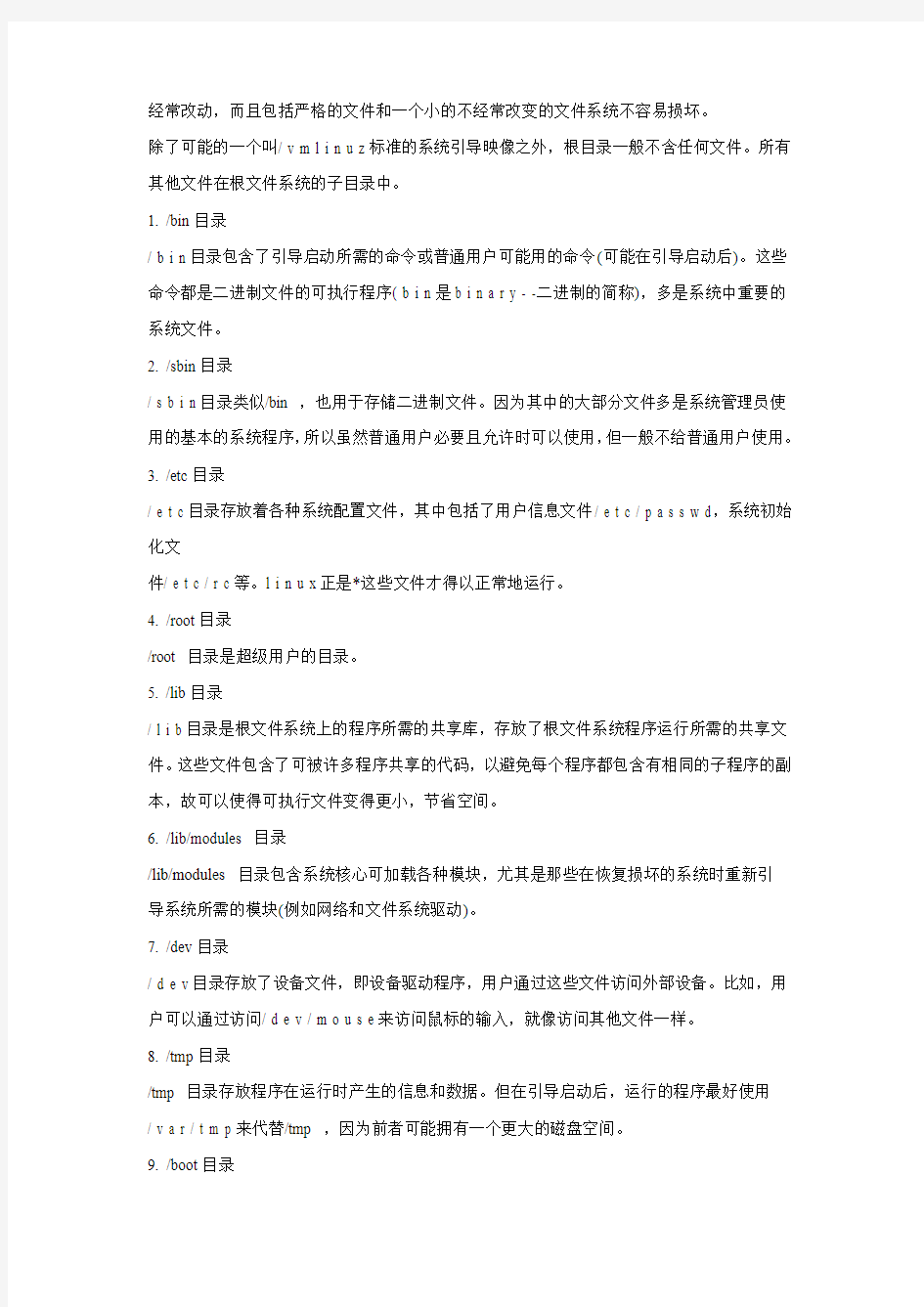
Lunix下各个文件夹作用
linux下的文件结构,看看每个文件夹都是干吗用的
/bin 二进制可执行命令
/dev 设备特殊文件
/etc 系统管理和配置文件
/etc/rc.d 启动的配置文件和脚本
/home 用户主目录的基点,比如用户user的主目录就是/home/user,可以用~user表示
/lib 标准程序设计库,又叫动态链接共享库,作用类似windows里的.dll文件
/sbin 系统管理命令,这里存放的是系统管理员使用的管理程序
/tmp 公用的临时文件存储点
/root 系统管理员的主目录(呵呵,特权阶级)
/mnt 系统提供这个目录是让用户临时挂载其他的文件系统。
/lost found 这个目录平时是空的,系统非正常关机而留下“无家可归”的文件(windows下叫什么.chk)就在这里
/proc 虚拟的目录,是系统内存的映射。可直接访问这个目录来获取系统信息。
/var 某些大文件的溢出区,比方说各种服务的日志文件
/usr 最庞大的目录,要用到的应用程序和文件几乎都在这个目录。其中包含:
/usr/x11r6 存放x window的目录
/usr/bin 众多的应用程序
/usr/sbin 超级用户的一些管理程序
/usr/doc linux文档
/usr/include linux下开发和编译应用程序所需要的头文件
/usr/lib 常用的动态链接库和软件包的配置文件
/usr/man 帮助文档
/usr/src 源代码,linux内核的源代码就放在/usr/src/linux里
/usr/local/bin 本地增加的命令
/usr/local/lib 本地增加的库
通常情况下,根文件系统所占空间一般应该比较小,因为其中的绝大部分文件都不需要
经常改动,而且包括严格的文件和一个小的不经常改变的文件系统不容易损坏。
除了可能的一个叫/ v m l i n u z标准的系统引导映像之外,根目录一般不含任何文件。所有其他文件在根文件系统的子目录中。
1. /bin目录
/ b i n目录包含了引导启动所需的命令或普通用户可能用的命令(可能在引导启动后)。这些命令都是二进制文件的可执行程序( b i n是b i n a r y - -二进制的简称),多是系统中重要的系统文件。
2. /sbin目录
/ s b i n目录类似/bin ,也用于存储二进制文件。因为其中的大部分文件多是系统管理员使用的基本的系统程序,所以虽然普通用户必要且允许时可以使用,但一般不给普通用户使用。
3. /etc目录
/ e t c目录存放着各种系统配置文件,其中包括了用户信息文件/ e t c / p a s s w d,系统初始化文
件/ e t c / r c等。l i n u x正是*这些文件才得以正常地运行。
4. /root目录
/root 目录是超级用户的目录。
5. /lib目录
/ l i b目录是根文件系统上的程序所需的共享库,存放了根文件系统程序运行所需的共享文件。这些文件包含了可被许多程序共享的代码,以避免每个程序都包含有相同的子程序的副本,故可以使得可执行文件变得更小,节省空间。
6. /lib/modules 目录
/lib/modules 目录包含系统核心可加载各种模块,尤其是那些在恢复损坏的系统时重新引
导系统所需的模块(例如网络和文件系统驱动)。
7. /dev目录
/ d e v目录存放了设备文件,即设备驱动程序,用户通过这些文件访问外部设备。比如,用户可以通过访问/ d e v / m o u s e来访问鼠标的输入,就像访问其他文件一样。
8. /tmp目录
/tmp 目录存放程序在运行时产生的信息和数据。但在引导启动后,运行的程序最好使用
/ v a r / t m p来代替/tmp ,因为前者可能拥有一个更大的磁盘空间。
9. /boot目录
/ b o o t目录存放引导加载器(bootstrap loader)使用的文件,如l i l o,核心映像也经常放在这里,
而不是放在根目录中。但是如果有许多核心映像,这个目录就可能变得很大,这时使用单独的
文件系统会更好一些。还有一点要注意的是,要确保核心映像必须在i d e硬盘的前1 0 2 4柱面内。
10. /mnt目录
/ m n t目录是系统管理员临时安装( m o u n t )文件系统的安装点。程序并不自动支持安装到/mnt 。/mnt 下面可以分为许多子目录,例如/mnt/dosa 可能是使用m s d o s文件系统的软驱,
而/mnt/exta 可能是使用e x t 2文件系统的软驱,/mnt/cdrom 光驱等等。
11. /proc, /usr,/var,/home目录
其他文件系统的安装点。
下面详细介绍;
/etc文件系统
/etc 目录包含各种系统配置文件,下面说明其中的一些。其他的你应该知道它们属于哪个程序,并阅读该程序的m a n页。许多网络配置文件也在/etc 中。
1. /etc/rc或/etc/rc.d或/etc/rc?.d
启动、或改变运行级时运行的脚本或脚本的目录。
2. /etc/passwd
用户数据库,其中的域给出了用户名、真实姓名、用户起始目录、加密口令和用户的其
他信息。
3. /etc/fdprm
软盘参数表,用以说明不同的软盘格式。可用setfdprm 进行设置。更多的信息见s e t f d p r m
的帮助页。
4. /etc/fstab
指定启动时需要自动安装的文件系统列表。也包括用swapon -a启用的s w a p区的信息。
5. /etc/group
类似/etc/passwd ,但说明的不是用户信息而是组的信息。包括组的各种数据。
6. /etc/inittab
init 的配置文件。
7. /etc/issue
包括用户在登录提示符前的输出信息。通常包括系统的一段短说明或欢迎信息。具体内
容由系统管理员确定。
8. /etc/magic
“f i l e”的配置文件。包含不同文件格式的说明,“f i l e”基于它猜测文件类型。
9. /etc/motd
m o t d是message of the day的缩写,用户成功登录后自动输出。内容由系统管理员确定。常用于通告信息,如计划关机时间的警告等。
10. /etc/mtab
当前安装的文件系统列表。由脚本( s c r i t p )初始化,并由mount 命令自动更新。当需要一个当前安装的文件系统的列表时使用(例如df 命令)。
11. /etc/shadow
在安装了影子( s h a d o w )口令软件的系统上的影子口令文件。影子口令文件将/ e t c / p a s s w d
文件中的加密口令移动到/ e t c / s h a d o w中,而后者只对超级用户( r o o t )可读。这使破译口令更困
难,以此增加系统的安全性。
12. /etc/login.defs
l o g i n命令的配置文件。
13. /etc/printcap
类似/etc/termcap ,但针对打印机。语法不同。
14. /etc/profile 、/ e t c / c s h . l o g i n、/etc/csh.cshrc
登录或启动时b o u r n e或c shells执行的文件。这允许系统管理员为所有用户建立全局缺省环境。
15. /etc/securetty
确认安全终端,即哪个终端允许超级用户( r o o t )登录。一般只列出虚拟控制台,这样就不可能(至少很困难)通过调制解调器( m o d e m )或网络闯入系统并得到超级用户特权。
16. /etc/shells
列出可以使用的s h e l l。chsh 命令允许用户在本文件指定范围内改变登录的s h e l l。提供一
台机器f t p服务的服务进程ftpd 检查用户s h e l l是否列在/etc/shells 文件中,如果不是,将不允
许该用户登录。
17. /etc/termcap
终端性能数据库。说明不同的终端用什么“转义序列”控制。写程序时不直接输出转义
序列(这样只能工作于特定品牌的终端),而是从/etc/termcap 中查找要做的工作的正确序列。这样,多数的程序可以在多数终端上运行。
/dev文件系统
/dev 目录包括所有设备的设备文件。设备文件用特定的约定命名,这在设备列表中说明。设备文件在安装时由系统产生,以后可以用/dev/makedev 描述。/ d e v / m a k e d e v.local 是系统管理员为本地设备文件(或连接)写的描述文稿(即如一些非标准设备驱动不是标准makedev 的一部分)。下面简要介绍/ d e v下一些常用文件。
1. /dev/console
系统控制台,也就是直接和系统连接的监视器。
2. /dev/hd
i d e硬盘驱动程序接口。如:/ d e v / h d a指的是第一个硬盘,h a d 1则是指/ d e v / h d a 的第一个
分区。如系统中有其他的硬盘,则依次为/ d e v / h d b、/ d e v / h d c、. . . . . .;如有多个分区则依次为
h d a 1、h d a 2 . . . . . .
3. /dev/sd
s c s i磁盘驱动程序接口。如有系统有s c s i硬盘,就不会访问/ d e v / h a d,而会访问/ d e v / s d a。
4. /dev/fd
软驱设备驱动程序。如:/ d e v / f d 0指系统的第一个软盘,也就是通常所说的a:盘,
/ d e v / f d 1指第二个软盘,. . . . . .而/ d e v / f d 1 h 1 4 4 0则表示访问驱动器1中的4 . 5高密盘。
5. /dev/st
s c s i磁带驱动器驱动程序。
6. /dev/tty
提供虚拟控制台支持。如:/ d e v / t t y 1指的是系统的第一个虚拟控制台,/ d e v / t t y 2则是系统
的第二个虚拟控制台。
7. /dev/pty
提供远程登陆伪终端支持。在进行te l n e t登录时就要用到/ d e v / p t y设备。
8. /dev/ttys
计算机串行接口,对于d o s来说就是“ c o m 1”口。
9. /dev/cua
计算机串行接口,与调制解调器一起使用的设备。
10. /dev/null
“黑洞”,所有写入该设备的信息都将消失。例如:当想要将屏幕上的输出信息隐藏起来时,只要将输出信息输入到/ d e v / n u l l中即可。
/usr文件系统
/usr 是个很重要的目录,通常这一文件系统很大,因为所有程序安装在这里。/usr 里的
所有文件一般来自l i n u x发行版( d i s t r i b u t i o n );本地安装的程序和其他东西在
/usr/local 下,因为这样可以在升级新版系统或新发行版时无须重新安装全部程序。/usr 目录下的许多内容是
可选的,但这些功能会使用户使用系统更加有效。/ u s r可容纳许多大型的软件包和它们的配置
文件。下面列出一些重要的目录(一些不太重要的目录被省略了)。
1. /usr/x11r6
包含x wi n d o w系统的所有可执行程序、配置文件和支持文件。为简化x的开发和安装,x的文件没有集成到系统中。x wi n d o w系统是一个功能强大的图形环境,提供了大量的图形
工具程序。用户如果对microsoft wi n d o w s或m a c h i n t o s h比较熟悉的话,就不会对x wi n d o w系统感到束手无策了。
2. /usr/x386
类似/ u s r / x 11r6 ,但是是专门给x 11 release 5的。
3. /usr/bin
集中了几乎所有用户命令,是系统的软件库。另有些命令在/bin 或/usr/local/bin 中。
4. /usr/sbin
包括了根文件系统不必要的系统管理命令,例如多数服务程序。
5. /usr/man、/ u s r / i n f o、/ u s r / d o c
这些目录包含所有手册页、g n u信息文档和各种其他文档文件。每个联机手册的“节”
都有两个子目录。例如:/ u s r / m a n / m a n 1中包含联机手册第一节的源码(没有格式化的原始文
件),/ u s r / m a n / c a t 1包含第一节已格式化的内容。l联机手册分为以下九节:内部命令、系统调
用、库函数、设备、文件格式、游戏、宏软件包、系统管理和核心程序。
6. /usr/include
包含了c语言的头文件,这些文件多以. h结尾,用来描述c语言程序中用到的数据结构、子过程和常量。为了保持一致性,这实际上应该放在/usr/lib 下,但习惯上一直沿用了这个名
字。
7. /usr/lib
包含了程序或子系统的不变的数据文件,包括一些s i t e - w i d e配置文件。名字l i b来源于库
(library); 编程的原始库也存在/usr/lib 里。当编译程序时,程序便会和其中的库进行连接。也
有许多程序把配置文件存入其中。
8. /usr/local
本地安装的软件和其他文件放在这里。这与/ u s r很相似。用户可能会在这发现一些比较大的软件包,如t e x、e m a c s等。
/var文件系统
/var 包含系统一般运行时要改变的数据。通常这些数据所在的目录的大小是要经常变化
或扩充的。原来/ v a r目录中有些内容是在/ u s r中的,但为了保持/ u s r目录的相对稳定,就把那
些需要经常改变的目录放到/ v a r中了。每个系统是特定的,即不通过网络与其他计算机共
下面列出一些重要的目录(一些不太重要的目录省略了)。
1. /var/catman
包括了格式化过的帮助( m a n )页。帮助页的源文件一般存在/ u s r / m a n / m a n中;有些m a n页
可能有预格式化的版本,存在/ u s r / m a n / c a t中。而其他的m a n页在第一次看时都需要格式化,
格式化完的版本存在/var/man 中,这样其他人再看相同的页时就无须等待格式化了。
(/var/catman 经常被清除,就像清除临时目录一样。)
2. /var/lib
存放系统正常运行时要改变的文件。
3. /var/local
存放/usr/local 中安装的程序的可变数据(即系统管理员安装的程序)。注意,如果必要,
即使本地安装的程序也会使用其他/var 目录,例如/var/lock 。
4. /var/lock
锁定文件。许多程序遵循在/var/lock 中产生一个锁定文件的约定,以用来支持他们正在
使用某个特定的设备或文件。其他程序注意到这个锁定文件时,就不会再使用这个设备或文件。
5. /var/log
各种程序的日志( l o g )文件,尤其是login (/var/log/wtmp log纪录所有到系统的登录和注销) 和syslog (/var/log/messages 纪录存储所有核心和系统程序信息)。/var/log 里的文件经常不
确定地增长,应该定期清除。
6. /var/run
保存在下一次系统引导前有效的关于系统的信息文件。例如,/var/run/utmp 包含当前登
录的用户的信息。
7. /var/spool
放置“假脱机( s p o o l )”程序的目录,如m a i l、n e w s、打印队列和其他队列工作的目录。每
个不同的s p o o l在/var/spool 下有自己的子目录,例如,用户的邮箱就存放在/var/spool/mail
8. /var/tmp
比/tmp 允许更大的或需要存在较长时间的临时文件。
注意系统管理员可能不允许/var/tmp 有很旧的文件。
/proc文件系统
/proc 文件系统是一个伪的文件系统,就是说它是一个实际上不存在的目录,因而这是一个非常特殊的目录。它并不存在于某个磁盘上,而是由核心在内存中产生。这个目录用于提供关于系统的信息。下面说明一些最重要的文件和目录(/proc 文件系统在proc man页中有更详
细的说明)。
1. /proc/x
关于进程x的信息目录,这一x是这一进程的标识号。每个进程在/proc 下有一个名为自己进程号的目录。
2. /proc/cpuinfo
存放处理器( c p u )的信息,如c p u的类型、制造商、型号和性能等。
3. /proc/devices
当前运行的核心配置的设备驱动的列表。
4. /proc/dma
显示当前使用的d m a通道。
5. /proc/filesystems
核心配置的文件系统信息。
6. /proc/interrupts
显示被占用的中断信息和占用者的信息,以及被占用的数量。
7. /proc/ioports
当前使用的i / o端口。
8. /proc/kcore
系统物理内存映像。与物理内存大小完全一样,然而实际上没有占用这么多内存;它仅
仅是在程序访问它时才被创建。(注意:除非你把它拷贝到什么地方,否则/proc 下没有任何东西占用任何磁盘空间。)
9. /proc/kmsg
核心输出的消息。也会被送到s y s l o g。
10. /proc/ksyms
核心符号表。
11. /proc/loadavg
系统“平均负载”;3个没有意义的指示器指出系统当前的工作量。
12. /proc/meminfo
各种存储器使用信息,包括物理内存和交换分区( s w a p )。
13. /proc/modules
存放当前加载了哪些核心模块信息。
14. /proc/net
网络协议状态信息。
15. /proc/self
存放到查看/proc 的程序的进程目录的符号连接。当2个进程查看/proc 时,这将会是不同的连接。这主要便于程序得到它自己的进程目录。
16. /proc/stat
系统的不同状态,例如,系统启动后页面发生错误的次数。
17. /proc/uptime
系统启动的时间长度。
18. /proc/version
核心版本。
Windows下各个文件夹的作用分别是什么 更新时间:2011-08-21 作者:来源: 访问: ├—WINDOWS │├—system32(存放Windows的系统文件和硬件驱动程序) ││├—config(用户配置信息和密码信息) │││└—systemprofile(系统配置信息,用于恢复系统) ││├—drivers(用来存放硬件驱动文件,不建议删除) ││├—spool(用来存放系统打印文件。包括打印的色彩、打印预存等) ││├—wbem(存放WMI测试程序,用于查看和更改公共信息模型类、实例和方法等。请勿删除) ││├—IME(用来存放系统输入法文件,类似WINDOWS下的IME文件夹) ││├—CatRoot(计算机启动测试信息目录,包括了计算机启动时检测的硬软件信息) ││├—Com(用来存放组件服务文件) ││├—ReinstallBackups(电脑中硬件的驱动程序备份) ││├—DllCache(用来存放系统缓存文件。当系统文件被替换时,文件保护机制会复制这个文件夹下的文件去覆盖非系统文件) ││├—GroupPolicy(组策略文件夹) ││ │├—system(系统文件夹,用来存放系统虚拟设备文件) │├—$NtUninstall$(每给系统打一个补丁,系统就会自动创建这样的一个目录,可删除) │├—security(系统安全文件夹,用来存放系统重要的数据文件)
│├—srchasst(搜索助手文件夹,用来存放系统搜索助手文件,与msagent文件夹类似) │├—repair(系统修复文件夹,用来存放修复系统时所需的配置文件) │├—Downloaded Program Files(下载程序文件夹,用来存放扩展IE功能的ActiveX等插件) │├—inf(用来存放INF文件。INF文件最常见的应用是为硬件设备提供驱动程序服务,不建议删除其中文件) │├—Help(Windows帮助文件) │├—Config(系统配置文件夹,用来存放系统的一些临时配置的文件) │├—msagent(微软助手文件夹,存放动态的卡通形象,协助你更好地使用系统。若觉的没有必要,可直接删除) │├—Cursors(鼠标指针文件夹) │├—Media(声音文件夹,开关机等wav文件存放于此) │├—Mui(多语言包文件夹,用来存放多国语言文件。简体中文系统中这个文件夹默认是空的,但不建议删除此文件夹) │├—java(存放java运行的组件及其程序文件。不建议删除其中文件) │├—Web ││├—Wall*****(存放桌面壁纸的文件夹) ││ │├—addins(系统附加文件夹,用来存放系统附加功能的文件) │├—Connection Wizard(连接向导文件夹,用来存放“Internet连接向导”的相关文件) │├—Driver Cache(驱动缓存文件夹,用来存放系统已知硬件的驱动文件) ││└—i386(Windows操作系统自带的已知硬件驱动文件,可删除以节省空间)
Lunix下各个文件夹作用 linux下的文件结构,看看每个文件夹都是干吗用的 /bin 二进制可执行命令 /dev 设备特殊文件 /etc 系统管理和配置文件 /etc/rc.d 启动的配置文件和脚本 /home 用户主目录的基点,比如用户user的主目录就是/home/user,可以用~user表示 /lib 标准程序设计库,又叫动态链接共享库,作用类似windows里的.dll文件 /sbin 系统管理命令,这里存放的是系统管理员使用的管理程序 /tmp 公用的临时文件存储点 /root 系统管理员的主目录(呵呵,特权阶级) /mnt 系统提供这个目录是让用户临时挂载其他的文件系统。 /lost found 这个目录平时是空的,系统非正常关机而留下“无家可归”的文件(windows下叫什么.chk)就在这里 /proc 虚拟的目录,是系统内存的映射。可直接访问这个目录来获取系统信息。 /var 某些大文件的溢出区,比方说各种服务的日志文件 /usr 最庞大的目录,要用到的应用程序和文件几乎都在这个目录。其中包含: /usr/x11r6 存放x window的目录 /usr/bin 众多的应用程序 /usr/sbin 超级用户的一些管理程序 /usr/doc linux文档 /usr/include linux下开发和编译应用程序所需要的头文件 /usr/lib 常用的动态链接库和软件包的配置文件 /usr/man 帮助文档 /usr/src 源代码,linux内核的源代码就放在/usr/src/linux里 /usr/local/bin 本地增加的命令 /usr/local/lib 本地增加的库 通常情况下,根文件系统所占空间一般应该比较小,因为其中的绝大部分文件都不需要
Win7获得权限替换System32文件夹里dll文件的方法: 1、打开记事本,输入下列文本: Windows Registry Editor Version 5.00 [HKEY_CLASSES_ROOT\*\shell\runas] @="获取权限" "NoWorkingDirectory"="" [HKEY_CLASSES_ROOT\*\shell\runas\command] @="cmd.exe /c takeown /f \"%1\" && icacls \"%1\" /grant administrators:F" "IsolatedCommand"="cmd.exe /c takeown /f \"%1\" && icacls \"%1\" /grant administrators:F" [HKEY_CLASSES_ROOT\Directory\shell\runas] @="获取权限" "NoWorkingDirectory"="" [HKEY_CLASSES_ROOT\Directory\shell\runas\command] @="cmd.exe /c takeown /f \"%1\" /r /d y && icacls \"%1\" /grant administrators:F /t" "IsolatedCommand"="cmd.exe /c takeown /f \"%1\" /r /d y && icacls \"%1\" /grant administrators:F /t" 2、然后保存为导入.reg文件; 3、然后双击导入.reg; 此时会弹出警告提示,允许程序通过即可; 4、然后选择System32文件夹,鼠标右键选择获取权限。
Windows C盘文件夹详细解释 在Windows操作系统中,最重要的莫过于“Windows”文件夹,对电脑进行任何操作几乎都有关。了解这里对于掌握整个系统的运作有很大的作用,我们先从文件夹开始,这些文件夹非常重要,它们是系统正常运转的必要保证。 Cursors文件夹:这是鼠标指针文件夹,用来存放除系统默认之外的鼠标指针。可以将文件夹中的鼠标指针删除,对Windows系统默认的鼠标指针不会有影响。 Downloaded Program Files文件夹:这是下载程序文件夹,用来存放扩展IE浏览器功能的文件。例如能让IE播放Flash动画的控件,Java虚拟机控件等等。 Help文件夹:这是帮助文件夹,用来存放系统自带的帮助文件和一些应用程序的帮助文件。这些文件当然是可以删除的(但其中的Tours文件夹不能被完全删除)。你可以从“开始”处点击“帮助和支持”来启动帮助系统,它其实就是调用了这个文件夹中的一些文件。 ime文件夹:这是输入法文件夹,用来存放系统默认安装的输入法文件。Windows操作系统已经内嵌了东亚国家的输入法,如日语,韩文等,从理论上可以将用不到的一些其他语言输入法删除掉,但不建议这样做,因为这样有可能会导致输入法系统出现不稳定的情况,严重影响简体中文输入法的正常使用。 PCHealth文件夹:这里用来存放协调、配置和管理计算机正常运行的文件。如我们常用的“msconfig系统配置实用程序”,就位于这个文件夹下的“\HelpCtr\Binaries”下,再如脱机浏览的缓存就在“OfflineCache”文件下。这里的文件对于操作系统来说非常重要,不建议删除。 repair文件夹:这是系统修复文件夹,用来存放修复系统时的配置文件。当系统无法进入桌面,我们在不得已的情况下,会首先选择修复系统,这个文件里所存放的就是系统的基本配置文件。 Resources文件夹:这是系统资源文件夹,用来存放系统SHELL资源文件,就是我们在桌面上所看到的主题。可以删除一些无用的主题文件。 addins文件夹:这是系统附加文件夹,用来存放系统附加功能的文件。 AppPatch文件夹:这是应用程序修补备份文件夹,用来存放应用程序的修补文件。 Config文件夹:这是系统配置文件夹,用来存放系统的一些临时配置的文件。 Connection Wizard文件夹:看名字就知道这是连接向导文件夹,用来存放“Internet连接向导”的相关文件。 security文件夹:这是系统安全文件夹,用来存放系统重要的数据文件。 srchasst文件夹:这是搜索助手文件夹,用来存放系统搜索助手文件,与msagent文件夹类似。
ghtkk(微音) C盘windows c:\windows 文件夹里文件的功能作用简介介绍 C盘windows c:\windows 文件夹里文件的功能作用简介介绍 现实中的Windows文件夹我们先从文件夹开始,这些文件夹非常重要,它们是系统正常运转的必要保证。Cursors文件夹这是鼠标指针文件夹,用来存放除系统默认之外的鼠标指针。一些美化系统桌面的程序在美化鼠标时也是将自己的鼠标指针存放在这个文件夹中的。可以将文件夹中的鼠标指针删除,对Windows 系统默认的鼠标指针不会有影响。Debug文件夹 这是系统调试文件夹,用来存放系统运行过程中调试模块的日志文件,以便管理员根据这些日志文件来发现计算机所存在的问题。其中“UserMode”文件夹下存放的是当前用户的调试日志文件。是1月28日系统安装网络组件时调试的日志文件“NetSetup.LOG”的部分内容。Downloaded Program Files文件夹 这是下载程序文件夹,用来存放扩展IE浏览器功能的文件。例如能让IE播放FLASH动画的控件,Java虚拟机控件等等。Help文件夹 这是帮助文件夹,用来存放系统自带的帮助文件和一些应用程序的帮助文件。这些文件当然是可以删除的(但其中的Tours文件夹不能被完全删除)。你可以从“开始”处点击“帮助和支持”来启动帮助系统,它其实就是调用了这个文件夹中的一些文件。ime文件夹这是输入法文件夹,用来存放系统默认安装的输入法文件。Windows操作系统已经内嵌了东亚国家的输入法,如日语,韩文等,从理论上可以将用不到的一些其他语言输入法删除掉,但不建议这样做,因为这样有可能会导致输入法系统出现不稳定的情况,严重影响简体中文输入法的正常使用(PCHealth文件夹 这里用来存放协调、配置和管理计算机正常运行的文件。如我们常用的“msconfig
第六部分文件管理 1、文件系统的主要目的就是( )。 A、实现对文件的按名存取 B、实现虚拟存储 C、提供外存的读写速度 D、用于存储系统文件 2、文件系统就是指( )。 A、文件的集合 B、文件的目录集合 C、实现文件管理的一组软件 D、文件、管理文件的软件及数据结构的总体 3、文件管理实际上就是管理( )。 A、主存空间 B、辅助存储空间 C、逻辑地址空间 D、物理地址空间 4、下列文件的物理结构中,不利于文件长度动态增长的文件物理结构就是( )。 A、顺序文件 B、链接文件 C、索引文件 D、系统文件 5、下列描述不就是文件系统功能的就是( )。 A、建立文件目录 B、提供一组文件操作 C、实现对磁盘的驱动调度 D、实现从逻辑文件到物理文件间的转换 6、文件系统在创建一个文件时,为它建立一个( )。 A、文件目录 B、目录文件 C、逻辑结构 D、逻辑空间 7、索引式(随机)文件组织的一个主要优点就是( )。 A、不需要链接指针 B、能实现物理块的动态分配 C、回收实现比较简单 D、用户存取方便 8、面向用户的文件组织机构属于( )。 A、虚拟结构 B、实际结构 C、逻辑结构 D、物理结构 9、按文件用途来分,编译程序就是( )。 A、用户文件 B、档案文件 C、系统文件 D、库文件 10、将信息加工形成具有保留价值的文件就是( )。 A、库文件 B、档案文件 C、系统文件 D、临时文件 11、文件目录的主要作用就是( )。 A、按名存取 B、提高速度 C、节省空间 D、提高外存利用率 12、如果文件系统中有两个文件重名,不应采用( )。 A、一级目录结构 B、树型目录结构 C、二级目录结构 D、A与C 13、文件系统采用树型目录结构后,对于不同用户的文件,其文件名( )。 A、应该相同 B、应该不同 C、可以不同,也可以相同 D、受系统约束 14、文件系统采用二级文件目录可以( )。 A、缩短访问存储器的时间 B、实现文件共享 C、节省内存空间 D、解决不同用户间的文件命名冲突
C:\WINDOWS\system32文件夹的详细解说 路径C:\WINDOWS\system32... 这个 system32 文件夹中包含了大量的用于 Windows 的文件. 这里主要用于存储 DLL 文件, 控制面板小程序(.CpL), 设备驱动 (.drv), 帮助文件 (.hlp 和 .cnt), MS-DOS 工具 (.com), 语言支持文件 (.nls), 屏幕保护 (.scr), 安装信息文件 (.inf), 以及其它用于支持, 配置, 或操作的文件. ------------------------------------------------------- C:\WINDOWS\system32\3com_dmi 我把这个文件夹删掉了. C:\WINDOWS\system32\1025, 1028, 1031, 1033, 1037, 1041, 1053, 2052 & 3076 我把其中的空文件夹都删掉了. 1033 (英语). 2052 (简体中文). 这些以数字命名的文件夹中包含了本地化语言文件. 其中大多数文件夹都可能是空的. 据 Microsoft 说: 用于指定语言的本地化 (语言) 文件, 按照数字指派到对应的文件夹中. 除非 Windows 被本地化为特定的语言, 否则其它不对应的文件夹就是空的. ------------------------------------------------------- C:\WINDOWS\system32\CatRoot 和 C:\WINDOWS\system32\CatRoot2 CatRoot文件夹中包含了安全编录文件. CatRoot2 文件夹中包含了编录数据库文件. 你也许能够删除这两个文件夹以及其中的内容. 这个就取决于你的系统了. 当你安装某些第三方程序时, 可能会需要某些特定的 .CAT 文件存在. 这些 .CAT 存在于以下文件夹中: C:\WINDOWS\system32\CatRoot\{F750E6C3-38EE-11D1-85E5-00C04FC295EE } 有些人可以将其删除而不出现任何问题. 而其它人就不行. 在我的系统上, 我发现, 使用 Acronis True Image 的浏览磁盘镜像的功能时, 需要某些 .CAT 文件. 如果不存在, 那么就会弹出一个Windows 硬件安装窗口, 它会告诉你 '你为以下硬件所安装的软件: 通用卷没有通过Windows
我们每天都在使用Windows,可你对它的系统文件熟悉吗?所谓的系统文件一般指的是与Windows有密切关系的,系统正常运作所离不开的文件。这些文件绝大多数位于System32目录下(X:\Windows\System32\)以及系统文件备份目录DllCache下(X:\Windows\System32\Dllcache\)(“X”是你的XP系统所在的分区)他们一般是以dll 文件的形式存在的,其次还有cpl(控制面版)等其他一些格式的文件。 我们所看到的Windows外观的元素(图标、位图、对话框、文字等)就储存在这些文件当中,例如资源管理器(Explorer)和IE的工具栏上面的前进、后退等按钮图案,就是以位图的形式存在与shell32.dll文件中的。 下面的文章中我们就将介绍各种Windows操作系统文件夹的作用。 A ACCESS.CHM - Windows帮助文件 ACCSTAT.EXE - 辅助状态指示器 ADVAPI32.DLL - 高级Win32应用程序接口 AHA154X.MPD - SCSI驱动程序 AM1500T.VXT - 网卡驱动程序 AM2100.DOS - 网卡驱动程序 APPSTART.ANI - 动画光标 APPS.HLP - Windows帮助文件 AUDIOCDC.HLP - "易码编码解码器"帮助文件 AWARDPR32.EXE - 增加打印机工具 B BIGMEM.DRV - BIGMEM虚拟设备 BILLADD.DLL - 动态链接库(支持MSW) BIOS.VXD - 即插即用BIOS接口 BUSLOGIC.MPD - SCSI驱动程序 C CALC.EXE - 计算器应用程序 CANNON800.DRV - 佳能打印机驱动程序 https://www.doczj.com/doc/119677608.html, - MSDOS命令 CHS16.FON - 字体文件(16点阵中文) CANYON.MID - MIDI文件例子 CARDDRV.EXE - PCMCIA支持程序 CDFS.VXD - CDROM文件系统 CDPLAYER.EXE - CD播放器应用程序 CDPLAYER.HLP - CD播放器帮助文件 CHIPS.DRV - 芯片技术显示驱动程序 CHKDSK.EXE - DOS磁盘检查工具 CHOOSUSR.DLL - 网络客户 CHOKD.WAV - 声音文件例子
/bin:是binary的缩写,这个目录是对Unix系统习惯的沿袭,存放着使用者最经常使用的命令。如:ls,cp,cat等。 /boot:这里存放的是启动Linux时使用的一些核心文档。 /dev:是device的缩写.这个目录下是任何Linux的外部设备,其功能类似Dos下的.sys 和Win下的.vxd。在Linux中设备和文档是用同种方法访问的。例如:/dev/hda代表第一个物理IDE硬盘。 /etc:这个目录用来存放任何的系统管理所需要的配置文档和子目录。 /home:用户主目录,比如说有个用户叫sina,那他的主目录就是/home/sina,说到这里打个岔.您现在应该明白,在我们访问一些个人网页。如:https://www.doczj.com/doc/119677608.html,/sina的时候,sina就是表示访问 https://www.doczj.com/doc/119677608.html, 站点中的用户sina的用户主目录.假如这个网站的操作系统是Linux,那就是表示/home/sina。 /lib:这个目录里存放着系统最基本的动态链接共享库,其作用类似于Windows里的.dll文档。几乎任何的应用程式都需要用到这些共享库。 /lost+found:这个目录平时是空的,当系统不正常关机后,这里就成了一些无家可归的文档的避难所。对了,有点类似于Dos下的.chk文档。 /mnt:这个目录是空的,系统提供这个目录是让用户临时挂载别的文档系统。 /proc:这个目录是个虚拟的目录,他是系统内存的映射,我们能够通过直接访问这个目录来获取系统信息。也就是说,这个目录的内容不在硬盘上而是在内存里啊。 /root:系统管理员,也叫终极权限者的用户主目录。当然系统的拥有者,总要有些特权啊。/sbin:s就是Super User的意思,也就是说这里存放的是一些系统管理员使用的系统管理程式。 /tmp:这个目录不用说,一定是用来存放一些临时文档的地方了。 /usr:这是个最庞大的目录,我们要用到的很多应用程式和文档几乎都存放在这个目录了。具体来说: /usr/X11R6:存放X-Windows的目录。 /usr/bin:存放着许多应用程式. /usr/sbin:给终极用户使用的一些管理程式就放在这. /usr/doc:这就是Linux文档的大本营. /usr/include:Linux下研发和编译应用程式需要的头文档在这里找. /usr/lib:存放一些常用的动态链接共享库和静态档案库. /usr/local:这是提供给一般用户的/usr目录,在这安装软件最适合. /usr/man:是帮助文档目录. /usr/src:Linux开放的源代码,就存在这个目录,爱好者们别放过哦! /var:这个目录中存放着那些不断在扩充着的东西,为了保持/usr的相对稳定,那些经常被修改的目录能够放在这个目录下,实际上许多系统管理员都是这样干的.顺便说一下,系统的日志文档就在/var/log目录中. /usr/local/bin 本地增加的命令 /usr/local/lib 本地增加的库根文件系统 通常情况下,根文件系统所占空间一般应该比较小,因为其中的绝大部分文件都不需要, 经常改动,而且包括严格的文件和一个小的不经常改变的文件系统不容易损坏。 除了可能的一个叫/ v m l i n u z标准的系统引导映像之外,根目录一般不含任何文件。所有其他文件在根文件系统的子目录中。
Documents and Settings是什么文件? 答案: 是系统用户设置文件夹,包括各个用户的文档、收藏夹、上网浏览信息、配置文件等。补:这里面的东西不要随便删除,这保存着所有用户的文档和账户设置,如果删除就会重新启动不能登陆的情况,尤其是里面的default user、all users、administrator和以你当前登陆用户名的文件夹。 Favorites是什么文件? 答案: 是收藏夹,存放你喜欢的网址。可以在其中放网址快捷方式和文件夹快捷方式,可以新建类别(文件夹)。 Program Files是什么文件? 答案: 应用软件文件夹装软件的默认路径一般是这里!当然里面也有些系统自身的一些应用程序Common Files是什么文件? 答案: Common Files. 这个文件夹中包含了应用程序用来共享的文件,很重要,不能乱删除Co mmon Files这个文件是操作系统包扩系统程序和应用程序Common Files是应用程序运行库文件数据库覆盖了大约1000多个最流行的应用程序的插件,补丁等等文件夹com mon files里很多都是系统文件,不能随意删除,除非确定知道是干什么用的,没用的可以删掉。不过就算删掉了有用的东西,也没大的关系,顶多是某些软件用不了,不会造成系统崩溃。 ComPlus Applications是什么文件? 答案: ComPlus Applications:微软COM+ 组件使用的文件夹,删除后可能引起COM+ 组件不能运行 DIFX是什么文件? 答案: 不可以删除,已有的XML数据索引方法从实现思想上可分为两类:结构归纳法和节点定位法.这两种方法都存在一定的问题,结构归纳法的缺点是索引规模较大而且难以有效支持较复杂的查询,而节点定位法的主要缺点是容易形成过多的连接操作.针对这些问题,提出了一种新的动态的XML索引体系DifX,它扩展了已有的动态索引方法,采用一种动态的Bisimil arity的概念,可以根据实际查询需求以及最优化的要求动态决定索引中保存的结构信息,以实现对各种形式的查询最有效的支持.实验结果证明DifX是一种有效而且高效的XML索引方法,其可以获得比已有的XML索引方法更高的查询执行效率. Internet Explorer是什么文件? 答案: 不用说了,肯定不能删除,IE,浏览网页的! Kaspersky Lab是什么文件? 答案:卡巴斯基的文件包,这个是卡巴的报告,在C:\Documents and Settings\All Users\Application Data\Kaspersky Lab\AVP6\Report 的更新文件中有很多repor t文件很占地
电脑手工检查清理system32文件夹中病毒的办法 很多人听到手工杀毒,第一反应就是,难!很多读者朋友的手工杀毒经验为0。手工杀毒就没有简单的方法?有!只要合理地使用一些安全辅助工具,再配合杀毒软件,你也会手工杀毒。下面是小编为大家整理的关于电脑手工检查清理system32文件夹中病毒的办法,一起来看看吧! 电脑手工检查清理system32文件夹中病毒的办法 杀毒,是一件苦差事,很多朋友都喜欢交给杀毒软件。不过杀毒软件也不是“万人敌”,面对病毒军团的疲劳轰炸,难免有“漏网之鱼”进入系统,而且说不定什么时候自己都会“挂”掉。 这个时候我我们完全可以自己动手清除病毒。要手工杀毒,必须先知道目标在哪里,才能下手解决。最简单的手工杀毒方法,就是手工修复系统,然后再调用杀毒软件完成剩下的病毒残留物清除工作。下面请各位读者朋友跟随我一起寻找病毒在电脑里面的藏身之处。 病毒目的地——system32
把电脑想象成领地,你就是这片领地的领主,在这片领地里面唯“你”独尊,不过你也时常被病毒军团骚扰。在你领地的入口处,有一个门神——杀毒软件,你对它是又爱又恨,爱它是因为它帮你抵挡了无数次病毒军团的攻击,恨它是因为它无法抵挡所有的进攻,一些免杀过的病毒可以大摇大摆地闯入你的领地。 闯入你领地的病毒都到哪里去了?十之八九都杀入你的领地指挥所了——system32文件夹。不过大多数人都不了解自己的领地指挥所,也从来不关心它的安全。 在被你忽视的领地指挥所里面,病毒正在“大展拳脚”。病毒会干的坏事有很多,但最可恶的是窜改SSDT表。SSDT表是什么东东?SSDT表被窜改会导致什么后果?SSDT表相当于领地指挥所里面的中枢命令开关。 在这个表里面,有许多系统里重要的文件在运行,其中就包含了杀毒软件的文件。如果杀毒软件的进程在这里被杀掉了,你的领地门神就失去了作用,病毒军团就可以长驱直入了。病毒窜改SSDT 表的目的就是这么卑鄙。
Linux 文件系统 Linux 最早的文件系统是Minix,但是专门为Linux 设计的文件系统——扩展文件系统第二版或EXT2被设计出来并添加到Linux中,这对Linux产生了重大影响。EXT2文件系统功能强大、易扩充、性能上进行了全面优化,也是现在所有Linux发布和安装的标准文件系统类型。 磁盘组织 ext2系统中,所有元数据结构的大小均基于“块”,而不是“扇区”。块的大小随文件系统的大小而有所不同。而一定数量的块又组成一个块组,每个块组的起始部分有多种多样的描述该块组各种属性的元数据结构。ext2系统中对各个结构的定义都包含在原始码的include/linux/ext2_fs.h文件中。 1、超级块 每个ext2文件系统都必须包含一个超级块,其中存储了该文件系统的大量基本信息,包括块的大小、每块组中包含的块数等。同时,系统会对超级块进行备份,备份被存放在块组的第一个块中。超级块的起始位置为其所在分区的第1024个字节,占用1KB的空间。2、块组描述符 一个块组描述符用以描述一个块组的属性。块组描述符组由若干块组描述符组成,描述了文件系统中所有块组的属性,存放于超级块所在块的下一个块中。 3、块位图和inode位图 块位图和inode位图的每一位分别指出块组中对应的那个块或inode是否被使用。 4、inode表 inode表用于跟踪定位每个文件,包括位置、大小等(但不包括文件名),一个块组只有一个inode表。 5、数据块 数据块中存放文件的内容,包括目录表、扩展属性、符号链接等。 目录结构 在ext2文件系统中,目录是作为文件存储的。根目录总是在inode表的第二项,而其子目录则在根目录文件的内容中定义。目录项在include/linux/ext2_fs.h文件中定义 文件扩展属性 文件的属性大多数是位于该文件的inode结构中的标准属性,也还包含其他一些扩展属性(于系统中所有的inode相关,通常用于增加额外的功能),在fs/ext2/xattr.h文件中定义。
All Users文件夹: 『Win9x/ME』所有用户文件夹,里面里面包括系统缺省登录时的桌面文件和开始菜单的内容。『Win2000』在Win2000的系统目录中没有这个文件夹,Win2000将用户的信息放在根目录下的Documents and Settings文件夹中,每个用户对应一个目录,包括开始菜单、桌面、收藏夹、我的文档等等。 Application Data文件夹: 『Win9x/ME』应用程序数据任务栏中的快捷方式,输入法的一些文件等等。根据你系统中使用不同的软件,该目录中的内容也有所不同。 『Win2000』在Documents and Settings文件夹中,每个用户都对应一个Application Data 文件夹,同样每个用户由于使用的软件不同,目录内容也相同。 Applog文件夹: 『Win9x/ME』应用程序逻辑文件目录。逻辑文件是用来记录应用软件在运行时,需要调用的文件、使用的地址等信息的文件。要查看这些文件,用记事本打开即可。 Catroot文件夹: 『Win9x』计算机启动测试信息目录,目录中包括的文件大多是关于计算机启动时检测的硬软件信息。 『WinME』该文件夹位于系统目录的system目录中。 『Win2000』该文件夹位于系统目录的system32目录中。 Command文件夹: 『Win9x/ME』DOS命令目录。包括很多DOS下的外部命令,虽说都是些小工具,但真的很好用,特别是对于系统崩溃时。 『Win2000』这些DOS命令位于系统目录的system32目录中。 Config文件夹: 『Win9x/ME/2000』配置文件夹,目录中包括一些MIDI乐器的定义文件。 Cookies文件夹: 『Win9x/ME』Cookies又叫小甜饼,是你在浏览某些网站时,留在你硬盘上的一些资料,包括用户名、用户资料、网址等等。 『Win2000』每个用户都有一个Cookies文件夹,位于Documents and Settings文件夹的每个用户目录中。 Cursors文件夹: 『Win9x/ME/2000』鼠标动画文件夹。目录中包括鼠标在不同状态下的动画文件。 Desktop文件夹: 『Win9x/ME』桌面文件夹。包括桌面上的一些图标。 『Win2000』这个文件夹在系统目录中也存在,同时在Documents and Settings文件夹的每个用户目录中还有“桌面”文件夹。
linux下各文件夹的结构说明及用途介绍: /bin:二进制可执行命令。 /dev:设备特殊文件。 /etc:系统管理和配置文件。 /etc/rc.d:启动的配置文件和脚本。 /home:用户主目录的基点,比如用户user的主目录就是/home/user,可以用~user 表示。 /lib:标准程序设计库,又叫动态链接共享库,作用类似windows里的.dll文件。 /sbin:系统管理命令,这里存放的是系统管理员使用的管理程序。 /tmp:公用的临时文件存储点。 /root:系统管理员的主目录。 /mnt:系统提供这个目录是让用户临时挂载其他的文件系统。 /lost+found:这个目录平时是空的,系统非正常关机而留下“无家可归”的文件就在这里。 /proc:虚拟的目录,是系统内存的映射。可直接访问这个目录来获取系统信息。 /var:某些大文件的溢出区,比方说各种服务的日志文件。 /usr:最庞大的目录,要用到的应用程序和文件几乎都在这个目录。其中包含: /usr/x11r6:存放x window的目录。 /usr/bin:众多的应用程序。
/usr/sbin:超级用户的一些管理程序。 /usr/doc:linux文档。 /usr/include:linux下开发和编译应用程序所需要的头文件。 /usr/lib:常用的动态链接库和软件包的配置文件。 /usr/man:帮助文档。 /usr/src:源代码,linux内核的源代码就放在/usr/src/linux 里。 /usr/local/bin:本地增加的命令。 /usr/local/lib:本地增加的库根文件系统。 通常情况下,根文件系统所占空间一般应该比较小,因为其中的绝大部分文件都不需要经常改动,而且包括严格的文件和一个小的不经常改变的文件系统不容易损坏。除了可能的一个叫/vmlinuz标准的系统引导映像之外,根目录一般不含任何文件。所有其他文件在根文件系统的子目录中。 1. /bin目录 /bin目录包含了引导启动所需的命令或普通用户可能用的命令(可能在引导启动后。这些命令都是二进制文件的可执行程序(bin是binary的简称,多是系统中重要的系统文件。 2. /sbin目录 /sbin目录类似/bin,也用于存储二进制文件。因为其中的大部分文件多是系统管理员使用的基本的系统程序,所以虽然普通用户必要且允许时可以使用,但一般不给普通用户使用。 3. /etc目录
为什么电脑会出现\windows\system32\config\system\文件丢失导致电脑不能启动这种现象悬赏分:20 - 解决时间:2009-2-8 20:17 我的电脑经常会出现\windows\system32\config\system\文件丢失导致电脑不能启动这种现象,重装了几次系统也没用…… 提问者:potato4026 - 实习生一级最佳答案 启动故障恢复控制台、创建临时文件夹、将现有注册表文件备份到新位置、删除现有位置的注册表文件,然后将注册表文件从修复文件夹复制到System32\Config 文件夹中。完成此过程之后将创建一个注册表,您可以使用此注册表启动Windows XP 具体步骤 将Windows XP 启动盘插入软盘驱动器,或将Windows XP 安装光盘插入CD-ROM 驱动器,然后重新启动计算机。 按照提示,单击以选中从CD-ROM 驱动器启动计算机所需的所有选项。 出现“欢迎使用安装程序”屏幕时,按R 键启动故障恢复控制台。 如果您使用的是双启动或多启动计算机,请从故障恢复控制台中选择要访问的安装。 按照提示,键入管理员密码。如果管理员密码为空,则只需按Enter 键。 在故障恢复控制台命令提示符处,键入下列几行命令,并在每行之后按Enter 键: md tmp copy c:\windows\system32\config\system c:\windows\tmp\system.bak copy c:\windows\system32\config\software c:\windows\tmp\software.bak copy c:\windows\system32\config\sam c:\windows\tmp\sam.bak copy c:\windows\system32\config\security c:\windows\tmp\security.bak copy c:\windows\system32\config\default c:\windows\tmp\default.bak delete c:\windows\system32\config\system delete c:\windows\system32\config\software delete c:\windows\system32\config\sam delete c:\windows\system32\config\security delete c:\windows\system32\config\default copy c:\windows\repair\system c:\windows\system32\config\system copy c:\windows\repair\software c:\windows\system32\config\software copy c:\windows\repair\sam c:\windows\system32\config\sam copy c:\windows\repair\security c:\windows\system32\config\security copy c:\windows\repair\default c:\windows\system32\config\default 键入exit 退出故障恢复控制台。计算机将重新启动。 -------------------------------- 二
认识C盘的各个文件用途 Documents and Settings是什么文件?答案: 是系统用户设置文件夹,包括各个用户的文档、收藏夹、上网浏览信息、配置文件等。补:这里面的东西不要随便删除,这保存着所有用户的文档和账户设置,如果删除就会重新启动不能登陆的情况,尤其是里面的default user、all users、administrator和以你当前 登陆用户名的文件夹。 Favorites是什么文件?答案: 是收藏夹,存放你喜欢的网址。可以在其中放网址快捷方式和文件夹快捷方式,可以新建类 别(文件夹)。 Program Files是什么文件?答案: 应用软件文件夹装软件的默认路径一般是这里!当然里面也有些系统自身的一些应用程序 Common Files是什么文件?答案: Common Files. 这个文件夹中包含了应用程序用来共享的文件,很重要,不能乱删除 Common Files这个文件是操作系统包扩系统程序和应用程序 Common Files是应用程序运行库文件数据库覆盖了大约1000多个最流行的应用程序的插件,补丁等等文件夹common files里很多都是系统文件,不能随意删除,除非确定知道是干什么用的,没用的可以删掉。不过就算删掉了有用的东西,也没大的关系,顶多是某些软件用不了,不会造成系统崩溃。 ComPlus Applications是什么文件?答案: ComPlus Applications:微软COM+ 组件使用的文件夹,删除后可能引起COM+ 组件不能运 行 DIFX是什么文件?答案: 不可以删除,已有的XML数据索引方法从实现思想上可分为两类:结构归纳法和节点定位法.这两种方法都存在一定的问题,结构归纳法的缺点是索引规模较大而且难以有效支持较复杂的查询,而节点定位法的主要缺点是容易形成过多的连接操作.针对这些问题,提出了一种新的动态的XML索引体系DifX,它扩展了已有的动态索引方法,采用一种动态的Bisimilarity 的概念,可以根据实际查询需求以及最优化的要求动态决定索引中保存的结构信息,以实现对各种形式的查询最有效的支持.实验结果证明DifX是一种有效而且高效的XML索引方法,其可以获得比已有的XML索引方法更高的查询执行效率. Internet Explorer是什么文件?答案: 不用说了,肯定不能删除,IE,浏览网页的! ================================================================================ === ======== Kaspersky Lab是什么文件? 答案:卡巴斯基的文件包,这个是卡巴的报告,在 C:Documents and SettingsAll UsersApplication DataKaspersky LabAVP6Report 的更新文件中有很多report文件很占地
告诉你C盘里的每个文件夹的作用,哪个可以删除,哪些不能碰! Documents and Settings是什么文件? 答案:是系统用户设置文件夹,包括各个用户的文档、收藏夹、上网浏览信息、配置文件等。 补:这里面的东西不要随便删除,这保存着所有用户的文档和账户设置,如果删除就会重新启动不能登陆的情况,尤其是里面的default user、all users、administrator和以你当前登陆用户名的文件夹。 Favorites是什么文件? 答案:是收藏夹,存放你喜欢的网址。可以在其中放网址快捷方式和文件夹快捷方式,可以新建类别(文件夹)。 Program Files是什么文件? 答案:应用软件文件夹装软件的默认路径一般是这里!当然里面也有些系统自身的一些应用程序 Common Files是什么文件? 答案:Common Files. 这个文件夹中包含了应用程序用来共享的文件,很重要,不能乱删除Common Files这个文件是操作系统包扩系统程序和应用程序Common Files是应用程序运行库文件数据库覆盖了大约1000多个最流行的应用程序的插件,补丁等等文件夹common files里很多都是系统文件,不能随意删除,除非确定知道是干什么用的,没用的可以删掉。不过就算删掉了有用的东西,也没大的关系,顶多是某些软件用不了,不会造成系统崩溃。 ComPlus Applications是什么文件? 答案:ComPlus Applications:微软COM+ 组件使用的文件夹,删除后可能引起COM+ 组件不能运行 DIFX是什么文件? 答案:不可以删除,已有的XML数据索引方法从实现思想上可分为两类:结构归纳法和节点定位法.这两种方法都存在一定的问题,结构归纳法的缺点是索引规模较大而且难以有效支持较复杂的查询,而节点定位法的主要缺点是容易形成过多的连接操作.针对这些问题,提出了一种新的动态的XML索引体系DifX,它扩展了已有的动态索引方法,采用一种动态的Bisimilarity的概念,可以根据实际查询需求以及最优化的要求动态决定索引中保存的结构信息,以实现对各种形式的查询最有效的支持.实验结果证明DifX是一种有效而且高效的XML 索引方法,其可以获得比已有的XML索引方法更高的查询执行效率. Internet Explorer是什么文件? 答案:不用说了,肯定不能删除,IE,浏览网页的! Kaspersky Lab是什么文件? 答案:卡巴斯基的文件包,这个是卡巴的报告,在C:Documents and SettingsAll UsersApplication DataKaspersky LabA VP6Report 的更新文件中有很多report文件很占地方
让你知道C盘的每个文件夹代表什么,其作用是什么 C:\Program Files文件夹介绍 列出常见的几个文件夹: 1、C:\Program Files\common files Common Files (存放软件会用到的公用库文件) 安装一些软件会在里面产生文件夹 比如visual studio symentec antivirus gtk lib 等 他是一些共享资源,这里的共享是指,一个公司所出的一系列软件都需要用这里的文件 比如:vb vc 要用里面visual studio 文件夹下的文件 norton fire wall norton antivirus 等要用里面symentec shared文件夹下的文件acrobat reader photoshop 要用里面adobe 文件夹下的文件 公有文件不能删除 正常的话会有: Microsoft Shared MSSoap ODBC SpeechEngines System Direct X Common Files这个文件是操作系统包扩系统程序和应用程序 Common Files是应用程序运行库文件 数据库覆盖了大约1000多个最流行的应用程序的插件,补丁等等 文件夹common files里很多都是系统文件,不能随意删除,除非确定知道是干什么用的,没用的可以删掉。不过就算删掉了有用的东西,也没大的关系,顶多是某些软件用不了,不会造成系统崩溃。 另外也有说各种软件的注册信息也在里面。 2、C:\Program Files\ComPlus Applications ComPlus Applications:微软COM+ 组件使用的文件夹,删除后可能引起COM+ 组件不能运行 显示名称:COM+ System Application ◎微软描述:管理基于COM+ 组件的配置和跟踪。如果服务停止,大多数基于 COM+ 组件将不能正常工作。如果本服务被禁用,任何明确依赖它的服务都将不能启动。 ◎补充描述:如果 COM+ Event System 是一台车,那么 COM+ System Application 就是司机,如事件检视器内显示的 DCOM 没有启用。一些 COM+软件需要,检查你的C:\Program Files\ComPlus 3、C:\Program Files\InstallShield Installation Information 发现这个网上一些解释的很含糊,说是用来存放部分软件安装信息的文件夹。比较准确的说